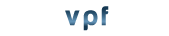1) Πώς να κάνω copy-paste σε περιβάλλον putty (π.χ Vi)- δεν το έχω δοκιμάσει για το e-macs:
Κάνω Copy με τον γνωστό τρόπο: δεξί κλικ --> Αντιγραφή/Copy και μετά στο putty πατάω κοντά στον κέρσορα δεξί κλικ, με αποτέλεσμα να γίνεται αυτόματα Paste.
2) Πώς επαναφέρω παλίες εντολές που έχω δώσει απο τη στιγμή που άνοιξα το Putty:
Στη γραμμη εντολών απλώς πατάω το πάνω βελάκι, μέχρι να εμφανιστεί η επιθυμητή εντολή.
3) Πώς φτιάχνω ένα κείμενο στα γρήγορα δίχως χρήση e-macs, vi :
Στη γραμμή εντολών πληκτρ. cat > file1, με file1 το επιθυμητό όνομα αρχείου, μετά πατάω [Enter], πληκτρολογώ το κείμενό μου κανονικά, αλλάζω γραμμές με [Enter], και όταν τελειώσω πατάω [Ctrl]+[D]. Ότι έχω γράψει συνεπώς στην οθόνη θα εμφανιστεί με τον ίδιο τρόπο στο file1.
4) Πώς βλέπω/κάνω ανάγνωση/κατεβάζω/διαγράφω τα αρχεία μου στο dias, μέσω ενός browser (IE, Firefox):
Στο πλαίσιο που εισάγουμε τις διευθύνσεις, πληκτρολογούμε π.χ
ftp://p3050987@dias.aueb.gr/. Στη συνέχεια βάζουμε τον κωδικό μας στο dias, στο ακόλουθο παράθυρο prompt. και εξερευνούμε τα αρχεία μας.
5) Πώς φτιάχνουμε αρχεία κειμένου σε περιβάλλον windows ώστε να τα ανεβάσουμε στο dias:
Χρησιμοποιούμε τον κειμενογράφο π.χ Notepad (Δεν δοκίμασα word). Φτιάχνουμε ένα αρχείο π.χ file2.txt , αν θέλουμε αφερούμε το file extension (.txt) και έτσι έχουμε file2. Μετά tip 4). Χρησιμοποιούμε όμως το Internet Explorer (δεν δουλεύει με Mozilla Firefox) και έχοντας κάνει copy το αρχείο file2.txt, πατάμε στον κενό χώρο του IE browser paste και το αρχείο έχει ανέβει! Για να σιγουρευτείτε πατήστε ανάλογα cat file2 ή cat file2.txt για να δείτε τα περιεχόμενά του.
6) Πώς να δείτε τα απεσταλμένα σας e-mail σε άλλους χρήστες μέσω του browser:
Επαναλαμβάνουμε το tip 4) και μπαίνουμε στο φάκελο mail. Εκεί μέσα πειράζουμε το αρχείο saved-messages ούτε το sent-mail. Μπορούμε όμως να διαβάσουμε το 2ο, που περιέχει όλα τα απεσταλμένα e-mail μας σε άλλους χρήστες μαζεμένα, κάνοντας αριστ. κλικ πάνω του.
Αυτά για σημερα, τα λεμε
P.S Δεν έχω καμία ευθύνη για τυχούσα ζημία που μπορεί να προκληθεί απο λάθος χειρισμό, (όπως σβήσιμο νευραλγικών αρχείων του φακέλου σας...) Άν φοβάστε χρησιμοποιήστε μόνο το Firefox